kich-thuoc
Giảm Kích Thước File PowerPoint: Bí Quyết Cho Bài Thuyết Trình Mượt Mà
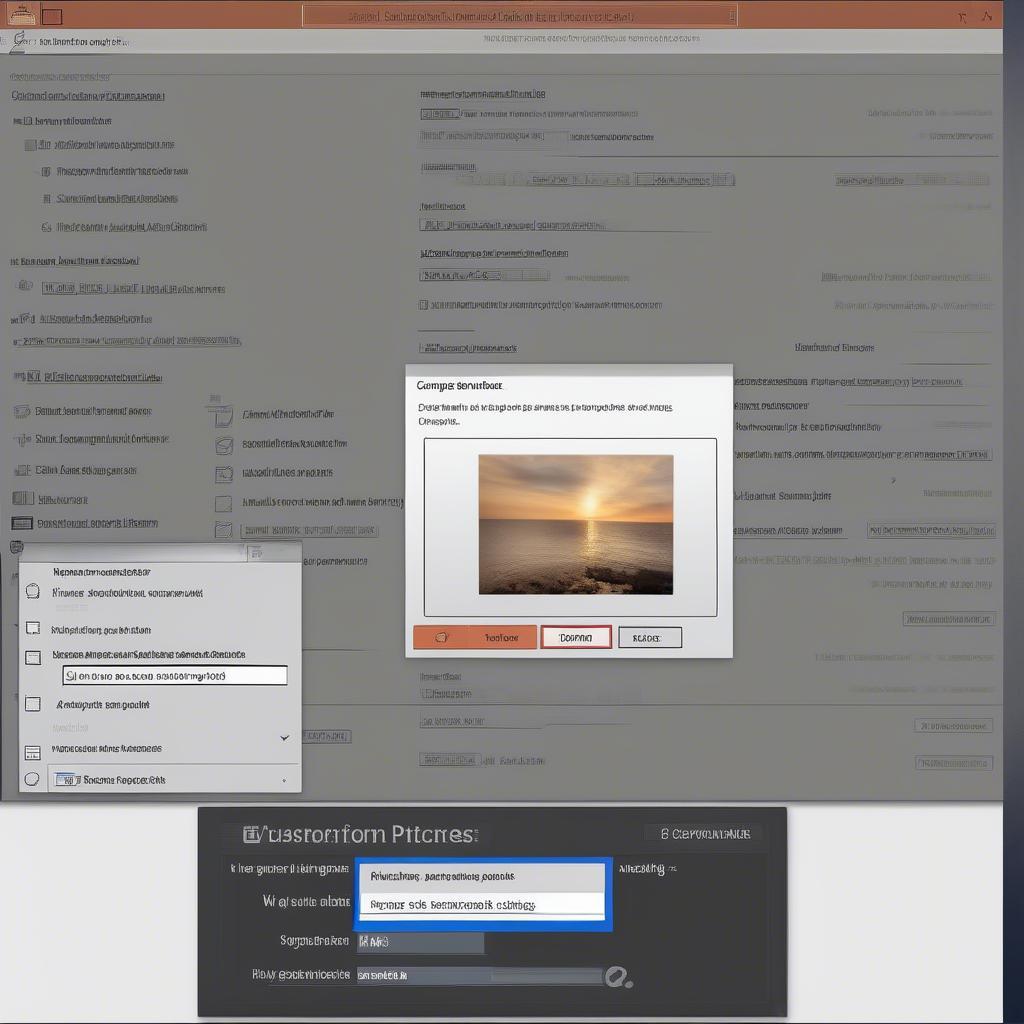
Bạn đang đau đầu vì file PowerPoint quá nặng, khó chia sẻ và trình chiếu giật lag? Giảm Kích Thước File Powerpoint là việc cần thiết để đảm bảo bài thuyết trình của bạn diễn ra suôn sẻ và chuyên nghiệp. Bài viết này sẽ cung cấp cho bạn những bí quyết hữu ích để tối ưu kích thước file PowerPoint mà không làm giảm chất lượng nội dung.
Tại Sao Cần Giảm Kích Thước File PowerPoint?
Việc giảm kích thước file PowerPoint mang lại nhiều lợi ích thiết thực. File nhẹ hơn giúp việc chia sẻ qua email, ứng dụng nhắn tin, hoặc lưu trữ đám mây trở nên dễ dàng và nhanh chóng. Hơn nữa, dung lượng nhỏ gọn còn giúp bài thuyết trình chạy mượt mà hơn, tránh tình trạng giật lag, đặc biệt là trên các máy tính có cấu hình thấp. Cuối cùng, việc quản lý và lưu trữ các file PowerPoint cũng trở nên đơn giản hơn khi kích thước được tối ưu.
Các Cách Giảm Kích Thước File PowerPoint Hiệu Quả
Nén Hình Ảnh
Hình ảnh thường là nguyên nhân chính khiến file PowerPoint trở nên nặng nề. Nén hình ảnh là cách đơn giản và hiệu quả nhất để giảm kích thước file. PowerPoint có tích hợp sẵn công cụ nén ảnh, cho phép bạn chọn mức độ nén phù hợp. Ngoài ra, bạn có thể sử dụng các phần mềm chỉnh sửa ảnh chuyên nghiệp để nén ảnh trước khi chèn vào PowerPoint. Hãy nhớ chọn định dạng ảnh phù hợp như JPG hoặc PNG để tối ưu dung lượng.
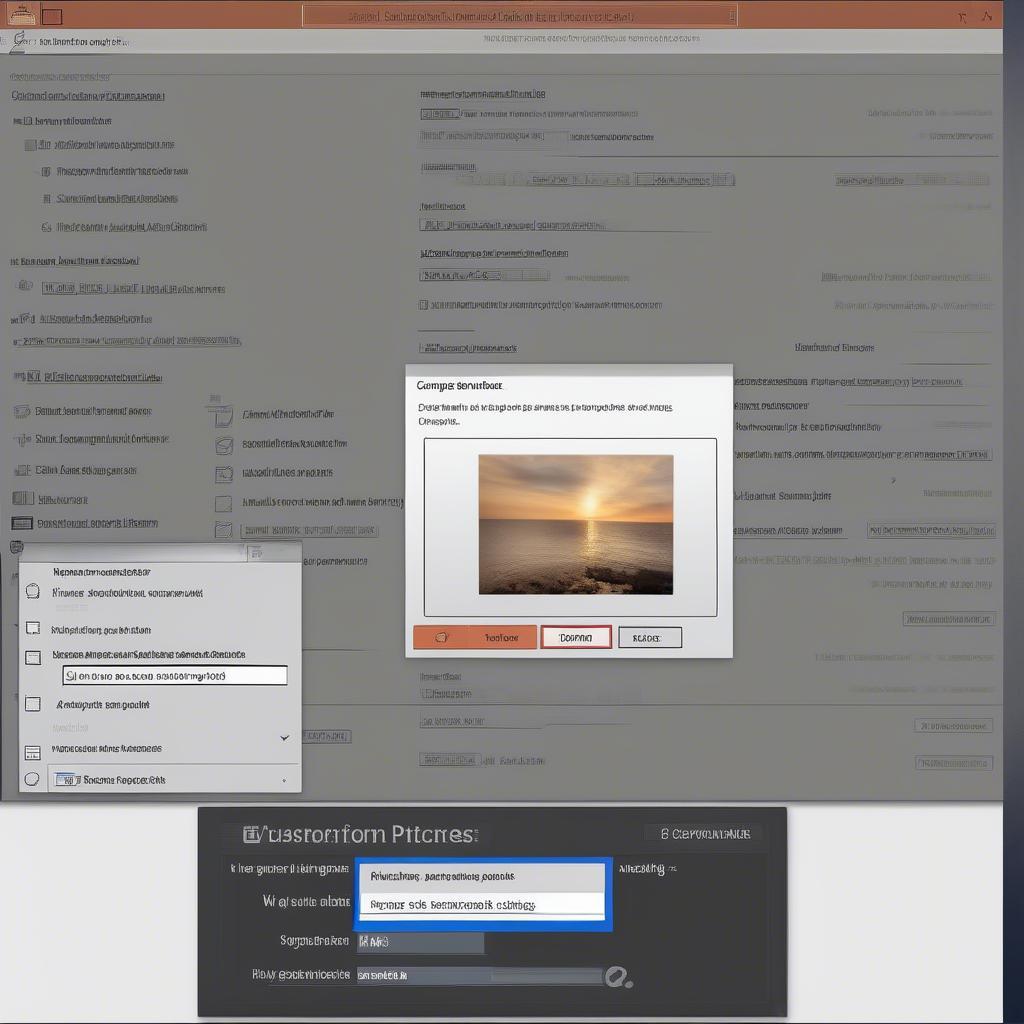 Nén hình ảnh trong PowerPoint
Nén hình ảnh trong PowerPoint
Lưu File Với Định Dạng Khác
Bạn có thể lưu file PowerPoint dưới định dạng .pptx (PowerPoint Presentation) hoặc .ppsx (PowerPoint Show). Định dạng .ppsx thường có kích thước nhỏ hơn và mở trực tiếp ở chế độ trình chiếu, giúp tiết kiệm thời gian. Ngoài ra, bạn cũng có thể lưu file dưới dạng PDF nếu chỉ cần chia sẻ nội dung mà không cần chỉnh sửa.
Loại Bỏ Các Thành Phần Không Cần Thiết
Kiểm tra và loại bỏ các thành phần không cần thiết như âm thanh, video, hiệu ứng chuyển động phức tạp, hoặc các slide ẩn. Những yếu tố này có thể làm tăng đáng kể kích thước file mà không thực sự đóng góp nhiều vào nội dung bài thuyết trình.
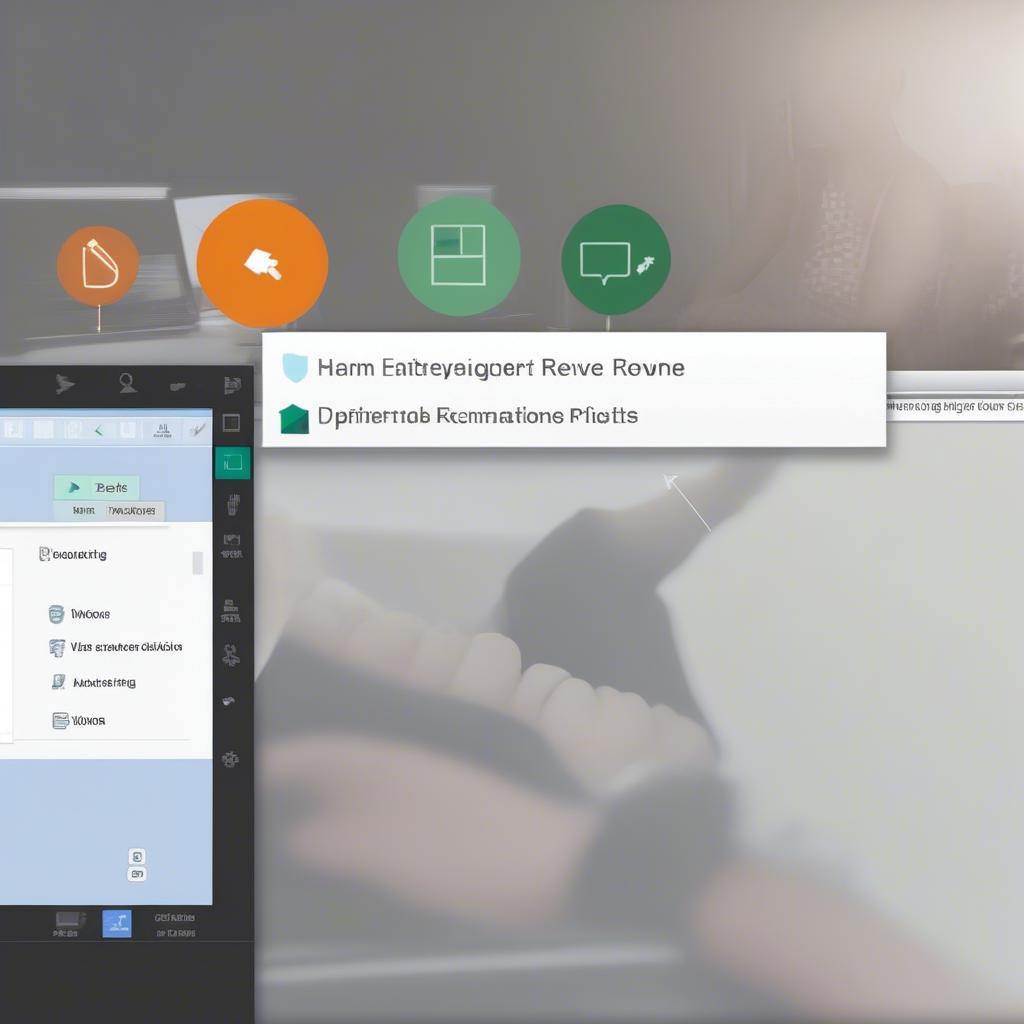 Loại bỏ thành phần không cần thiết trong PowerPoint
Loại bỏ thành phần không cần thiết trong PowerPoint
Chèn Liên Kết Đến Video Thay Vì Nhúng Trực Tiếp
Thay vì nhúng video trực tiếp vào file PowerPoint, hãy chèn liên kết đến video trên YouTube hoặc các nền tảng khác. Điều này giúp giảm đáng kể kích thước file và đảm bảo video luôn được cập nhật.
Sử Dụng Font Chữ Thông Dụng
Sử dụng các font chữ thông dụng như Arial, Calibri, Times New Roman để tránh việc PowerPoint phải nhúng font chữ vào file, làm tăng kích thước.
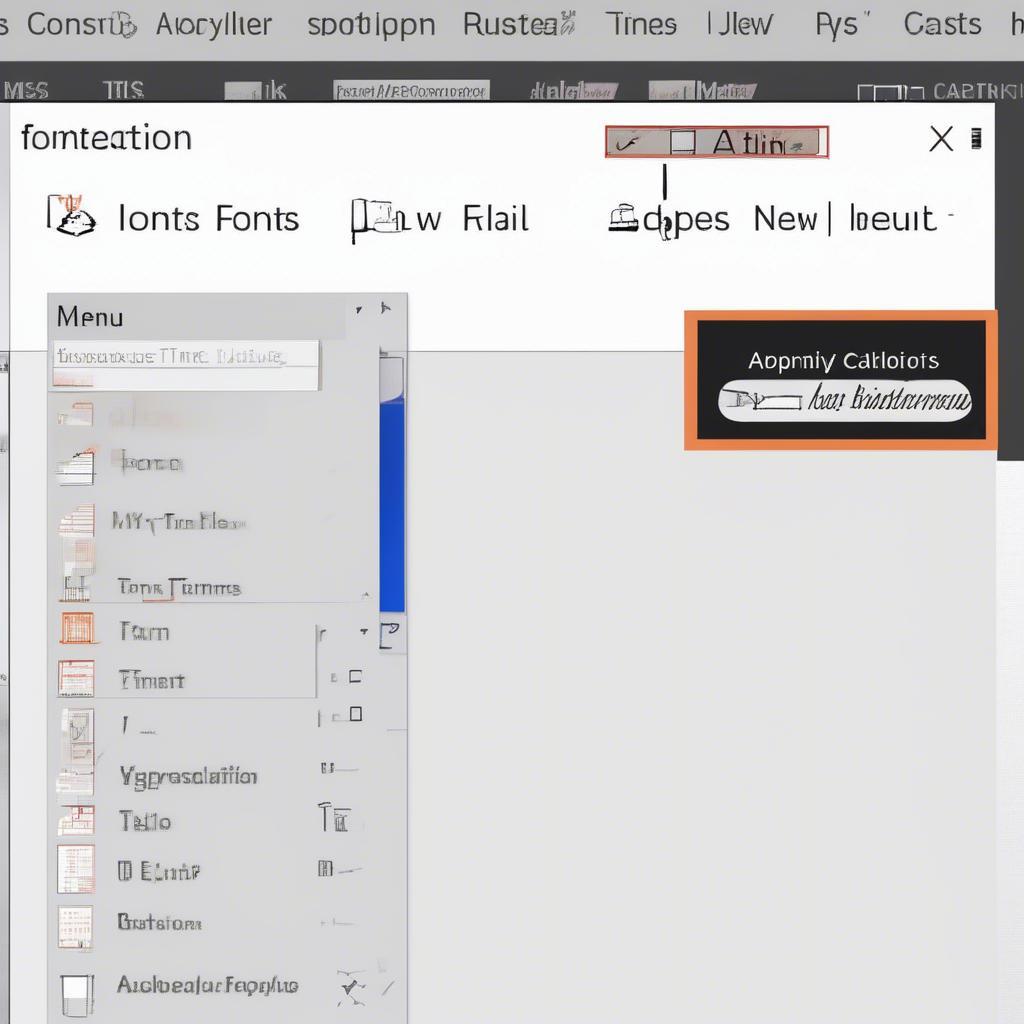 Sử dụng font chữ thông dụng trong PowerPoint
Sử dụng font chữ thông dụng trong PowerPoint
Kết Luận
Giảm kích thước file PowerPoint là một bước quan trọng để đảm bảo bài thuyết trình của bạn diễn ra mượt mà và chuyên nghiệp. Bằng cách áp dụng các bí quyết trên, bạn có thể dễ dàng tối ưu kích thước file mà không ảnh hưởng đến chất lượng nội dung.
FAQ
- Làm thế nào để nén hình ảnh trong PowerPoint?
- Định dạng file nào giúp giảm kích thước PowerPoint tốt nhất?
- Tôi nên làm gì nếu file PowerPoint vẫn quá nặng sau khi đã nén hình ảnh?
- Có phần mềm nào hỗ trợ giảm kích thước file PowerPoint không?
- Làm thế nào để chèn liên kết video vào PowerPoint thay vì nhúng trực tiếp?
- Việc sử dụng font chữ thông dụng có ảnh hưởng đến chất lượng bài thuyết trình không?
- Tôi có thể làm gì để tối ưu kích thước file PowerPoint khi làm việc nhóm?
Mô tả các tình huống thường gặp câu hỏi
Bạn thường gặp vấn đề về dung lượng file PowerPoint khi gửi email, chia sẻ qua mạng xã hội hoặc trình chiếu trên máy tính cấu hình yếu. Những lúc này, việc giảm kích thước file PowerPoint trở nên vô cùng quan trọng.
Gợi ý các câu hỏi khác, bài viết khác có trong web.
Bạn có thể tìm hiểu thêm về các mẹo thiết kế PowerPoint, cách tạo bài thuyết trình hiệu quả, hoặc các công cụ hỗ trợ trình chiếu trên website VHPlay.
Leave a comment